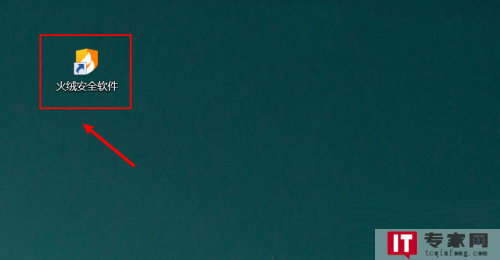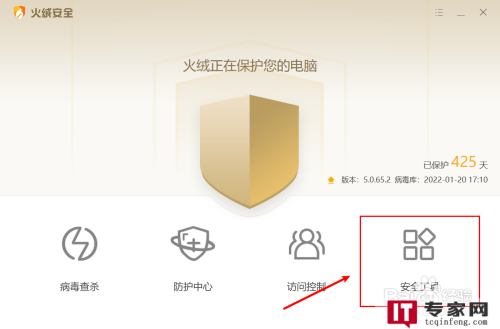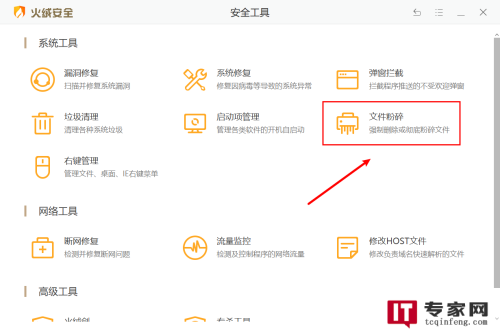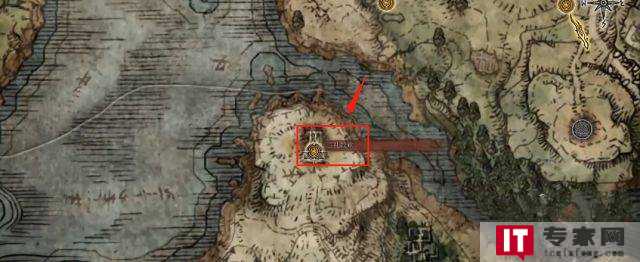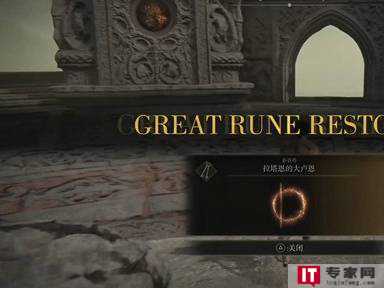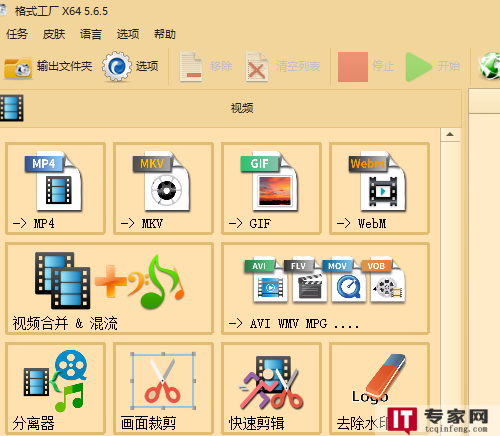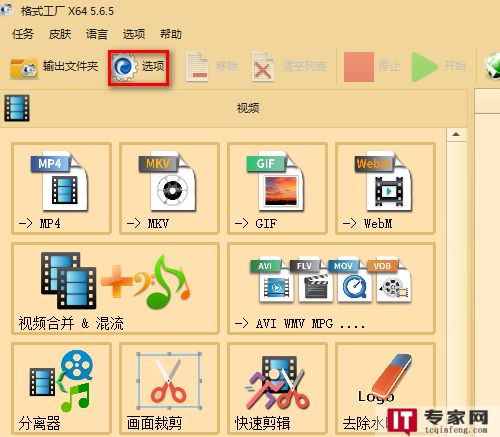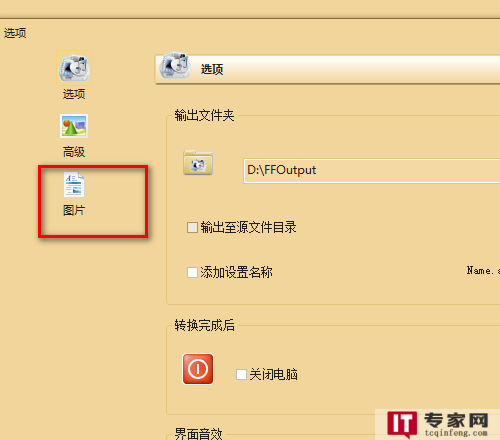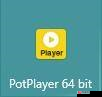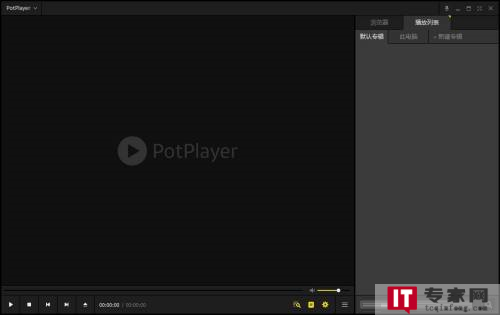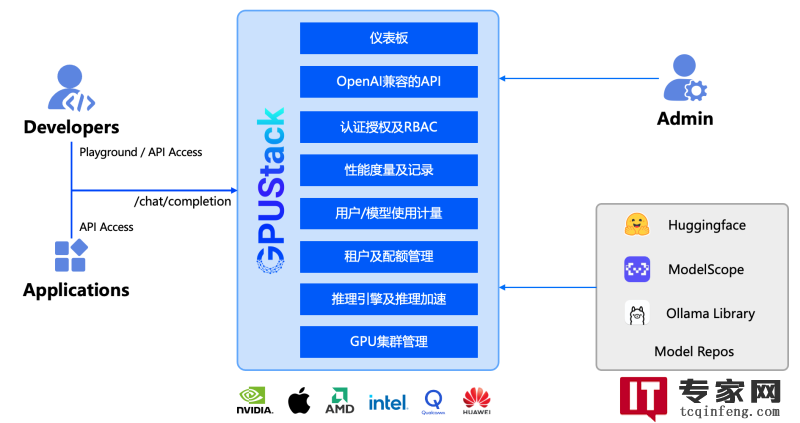创建Excel数据透视表时应该选择在哪里生成
创建数据透视表是Excel中常用的数据分析工具之一,它能够帮助我们快速、高效地对大量数据进行汇总和分析。下面我将详细介绍在Excel中创建数据透视表的详细步骤和注意事项,帮助大家掌握这一实用技能。
首先,我们需要准备需要分析的数据,将其存储在Excel表格中,并确保数据格式正确无误。接下来,我们可以通过以下步骤来创建数据透视表:
1. 选择数据区域
在需要制作数据透视表的原始数据区域中,鼠标点击并拖动选中需要分析的数据行和列,确保数据区域完整呈现。然后,点击【插入】菜单栏,找到【数据透视表】选项,点击进入。

2. 进入数据透视表向导
在打开的Excel窗口中,我们将会看到一个名为【数据透视表向导】的新窗口。如果之前已经选中了数据区域,你可以在窗口的最上端找到选中的数据区域;如果没有选中,我们可以在【数据透视表向导】窗口中手动选择数据区域。

3. 选择生成的位置
在【数据透视表向导】窗口中,我们会看到两种生成数据透视表的方式:一种是在当前工作表中创建数据透视表,另一种是在新的工作表中生成数据透视表。根据实际需要和数据规模,我们可以选择合适的方式。对于大型或复杂的数据透视表,建议将其生成在新的工作表中,以便更好地管理和分析数据。

4. 确认并生成数据透视表
完成上述设置后,点击【数据透视表向导】窗口中的【确定】按钮,Excel将会根据我们选择的方式和数据区域内容,创建相应的数据透视表。

值得注意的是,在生成数据透视表过程中,我们需要密切关注向导窗口中的提示信息,确保选择的功能和选项正确无误。此外,数据透视表创建完成后,我们还可以对表头、行和列等进行编辑和格式化,以满足不同的分析需求。
通过以上简单的步骤,我们可以快速创建出实用的数据透视表,对数据进行深入分析和可视化展示。掌握数据透视表的使用方法,将能够进一步提升我们的数据处理效率和分析能力。